欢迎使用Small PDF转换成WORD转换器,这里为您提供SmallPDF转换器最新资讯以及SmallPDF转换器 相关基础教程、使用技巧、软件相关知识、软件激活、升级及常见问题等帮助。
发布时间:2024-05-16 09:51:00
如何将PDF转换成Word文档?PDF转换成Word文档是一项常见的任务,尤其是在需要修改或编辑文档内容时。因为PDF作为一种通用的文档格式,通常用于跨平台共享和固定布局。然而,由于其静态性质,PDF文件通常不太容易编辑或修改。但好在,只要您耐心去查找,可以选择使用的转换方法是比较多的,所以在本期的内容当中,小编就为大家推荐六个快捷高效的供您查看,一起来看下吧。

一、尝试手动复制
普通的PDF阅读器大都不能直接编辑,但是却可以复制。如果说您的设备上能够满足这个要求,那么在打开PDF文件后,选中需要复制的内容,新建一个Word文档,将复制的内容粘贴进去。但是这种方法局限性比较多,比如PDF里面的内容是图片类型的,无法复制上面的文字。其次,粘贴后的文档格式可能出现错乱,文字可能出现乱码等。最后,如果当前PDF文件当中的内容较多,后续还会花费很多的时间去手动排版。
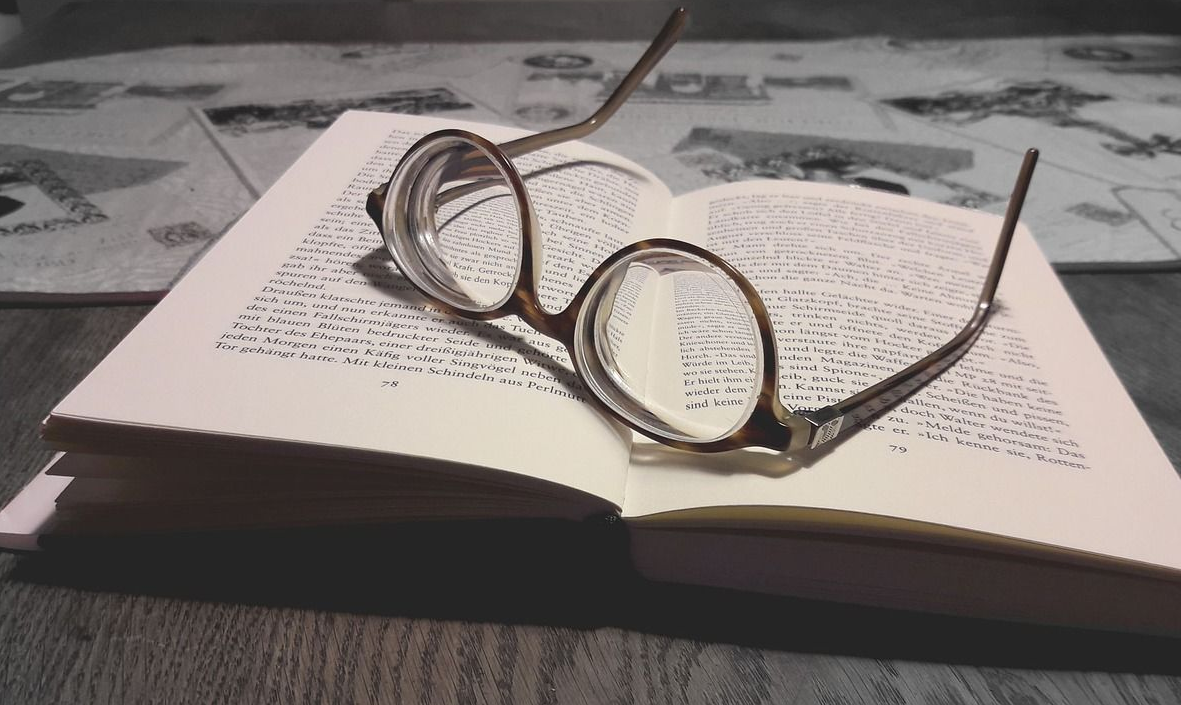
二、使用桌面程序
其次,将PDF转换为Word可以促进团队内部的工作流程,并确保每个人都能方便地对文档进行必要的修改和更新。如果说您对于转换后的Word文档质量要求比较高的话,那么也可以使用专业的桌面程序来完成,例如:功能丰富的“SmallPDFer”这款软件。
具体转换操作:
步骤1、在将PDF转换为Word的过程中,首先需要确保你已经将“SmallPDFer”软件下载并成功安装到你的设备上。安装完成后,打开软件并在主界面选择“PDF转文件”功能。并且,直接在下拉菜单中找到“PDF转Word”的选项。
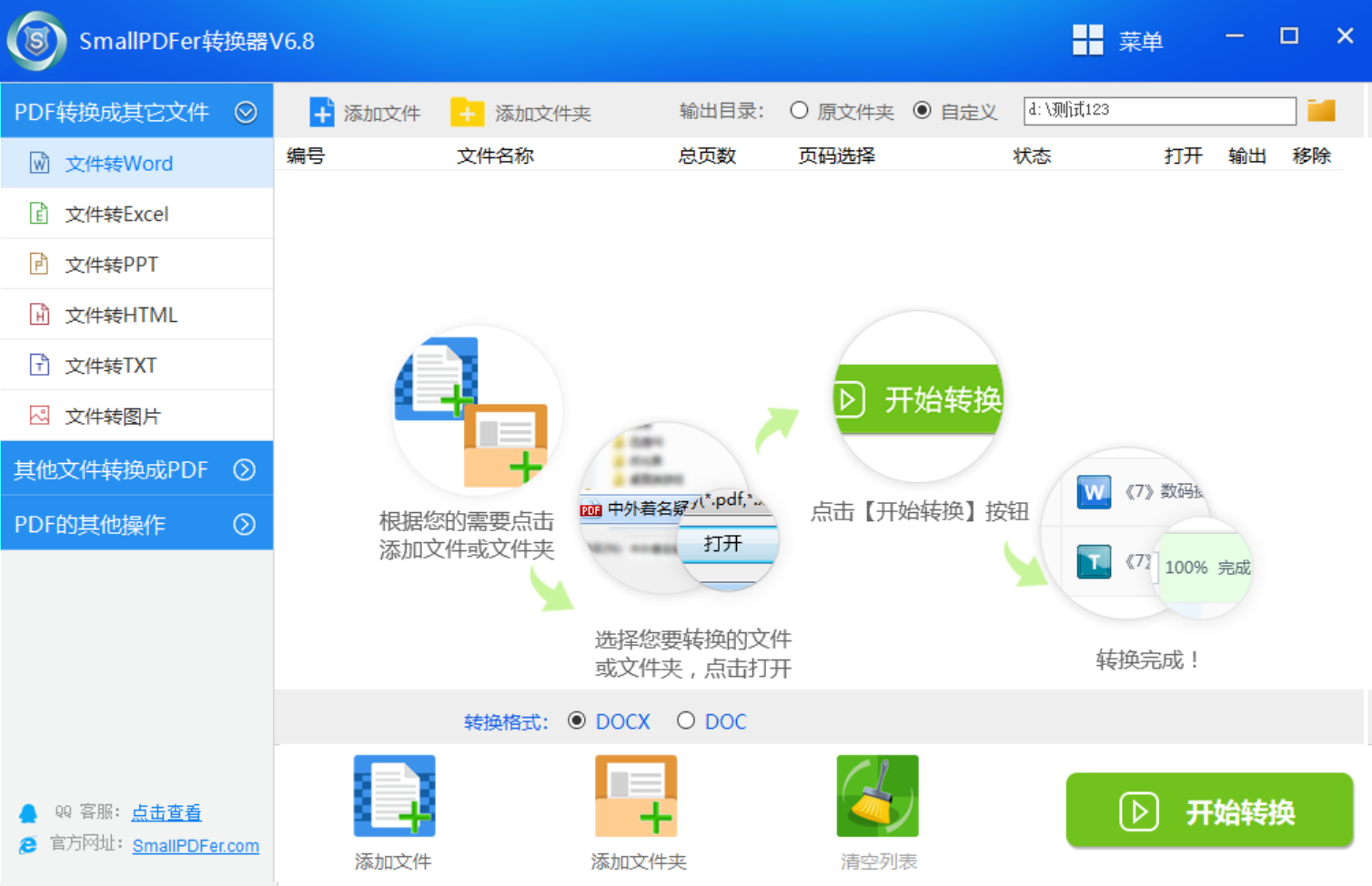
步骤2、然后,你需要点击“添加文件”将要转换的PDF文件导入到软件中。还有一种最简单的方式,就是将PDF文件直接拖拽到软件界面中间位置。导入成功后,在页面的下方你可以选择一下“具体的格式”。等格式设置好之后再点击软件右上角的“开始转换”按钮即可。等待软件完成转换后,它将自动打开输出文件夹,你可以在其中找到已经转换好的Word文档了。
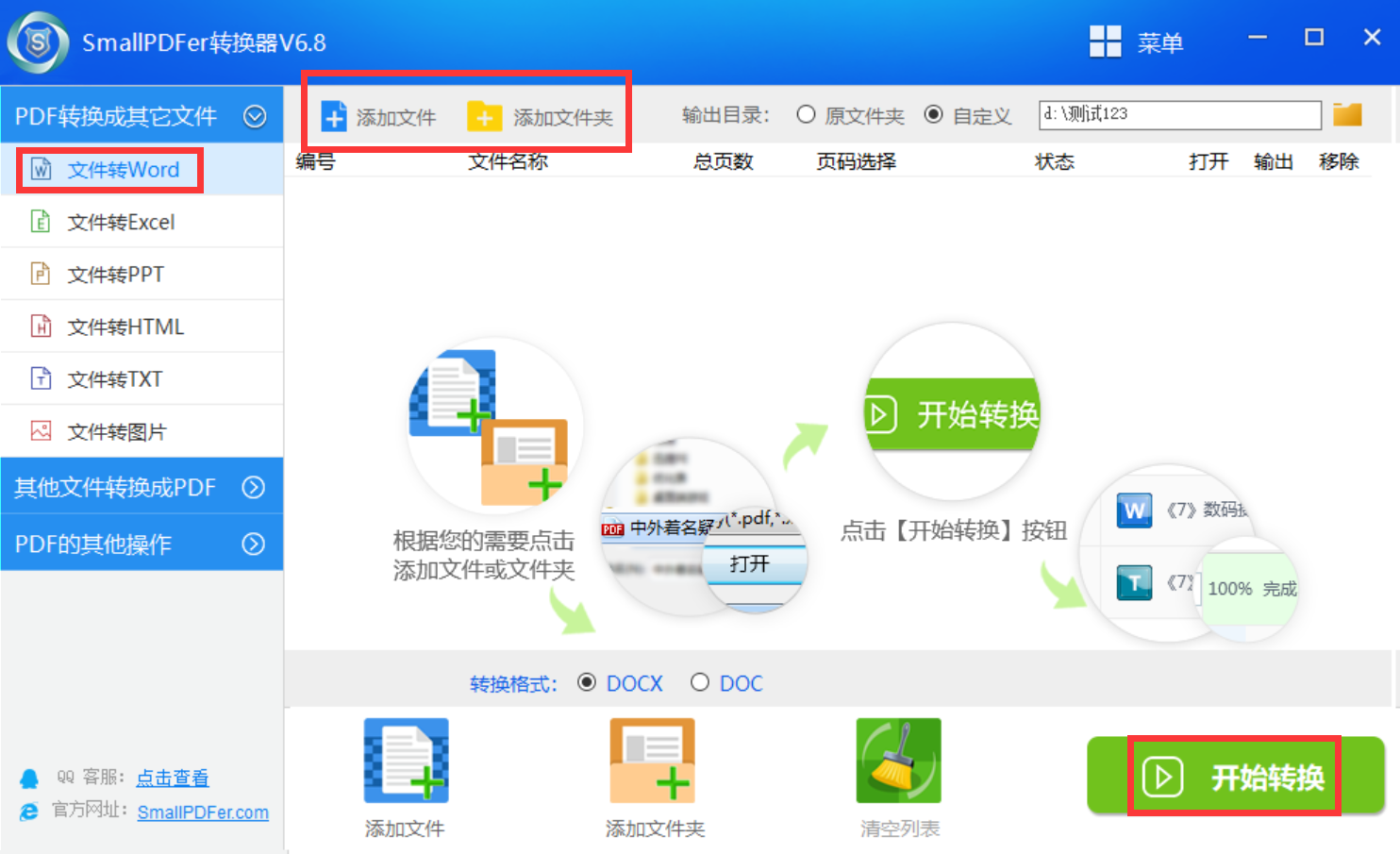
三、选择在线网页
对多项在线PDF转Word服务(例如:Smallpdf和Adobe Acrobat)均有实践操作及性能测试经验。这些工具操作便捷,仅需上传待转换PDF文件并轻触按钮,便能迅速将文档转化为可编辑的Word文本格式。虽然转换过程可能稍显迟缓,但对于短期内需处理大量PDF文件的用户来说,无疑是理想选择。
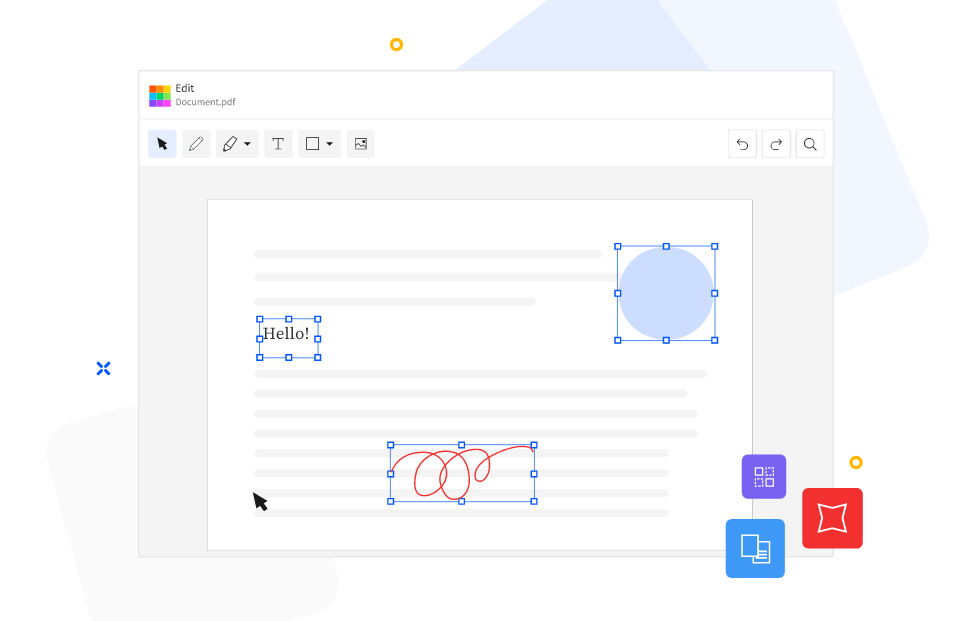
四、借助云端功能
此外,随着当前网络科技的发展,像Google Docs这样的云端功能,也为大家提供了实用的PDF转Word功能,用户只需将PDF文件上传到平台上,即可轻松生成Word版本的文本。这项服务无需下载和安装任何附加软件,极大地简化了使用过程,尤其适用于紧急或短期需求。另外,使用这个方法的话还有一个好处,那就是转换后的Word文档如果数量较大,那么就可以直接先保存到云端里面。

五、运用Acrobat软件
当然了,如果说您的电脑设备上已经安装了Adobe Acrobat软件,作为一款功能强大的PDF文件解决方案,只需在该应用程式内打开需转换的PDF文件,选择“导出为”至Word文档,便可轻松完成格式转换。此外,Acrobat虽有收费项,但对常需处理PDF文件者,其依然提供简单实用的解决途径。
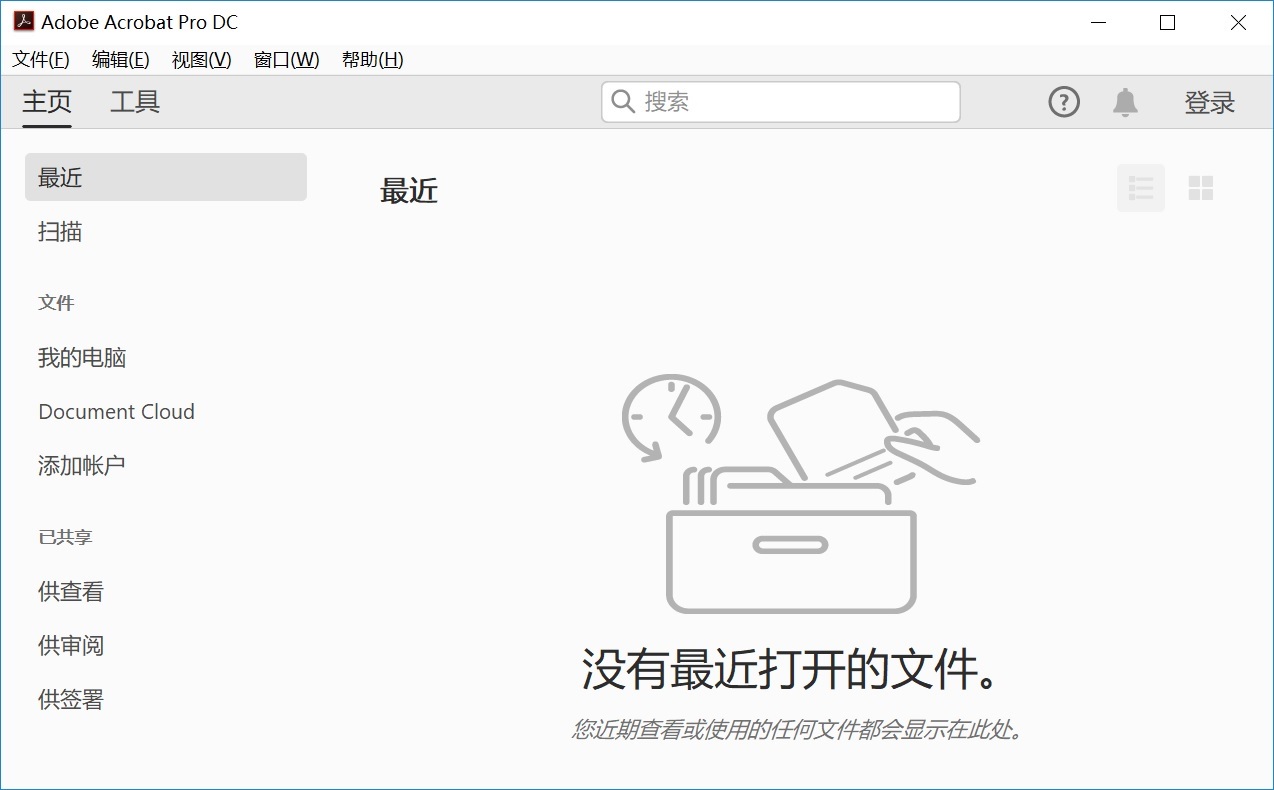
六、寻求专业帮助
除了上面分享的五个方法以外,想要成功地做好PDF转换成Word文档的操作,大家还可以寻求一些专业的帮助来解决问题。就像数据恢复的方法那样,很多用户因为自身所具备的技能比较缺乏,所以在最为便捷的一个方法,那就是找身边一些技能素养比较高的朋友来帮助解决问题。

关于PDF转换成Word文档的方法,小编就为大家分享到这里了,希望您在看完之后所遇到的问题都能够被轻松地解决。最后总结一下:上面六个方法它们都具有各自独特优势,适用于各种实际需求场景。此外,如果说您觉得上述分享的内容对您有所帮助,也欢迎您能够帮忙点赞收藏。温馨提示:如果您在使用SmallPDFer这款软件的时候遇到问题,请及时与我们联系,祝您PDF转换成Word操作成功。